SysInternals Tools II: ZoomIT
Hola,
Hoy voy a hablar de una herramienta un tanto curiosa que nos podemos encontrar en la suite de SysInternals, con esta herramienta, no nos va a servir para ninguna tarea técnica, pero sí, para mostrar en ciertos momentos la información bastante más grande.
ZoomIT, es una herramienta que va ha ir muy bien para aquellas personas que tengan que realizar algún tipo de presetación, y sobre todo, técnicas en las cuales, se tenga que estar mirando un proyector y alguna consola de gestión, que suelen tener bastante información y que por lo tanto, puede que sea un poco difícil leer dicha información.
Al abrir ZoomIT, nos indica la configuración que vamos a querer, para realizar el Zoom, para pintar sobre la pantalla, de tal manera que podamos resaltar cualquier aspecto, y una cuenta atrás para cuando se realice un break en la presentación.
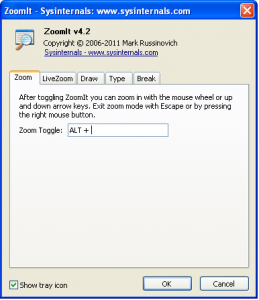 Indicamos que atajo de teclas vamos a utilizar para realizar el zoom
Indicamos que atajo de teclas vamos a utilizar para realizar el zoom
En Windows Vista y 7 podemos realizar más zooms con los cursores y el control
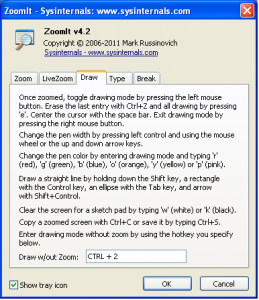
Indicamos que atajo utilizamos para pintar en la pantalla.
Si tenemos el zoom activado y queremos pintar, por defecto realizaremos un pintando al aire, mientras que si estamos pulsamos Control mienstras estamos con Zoom o en modo normal utilizamos el atajo, dibujaremos rectángulos.
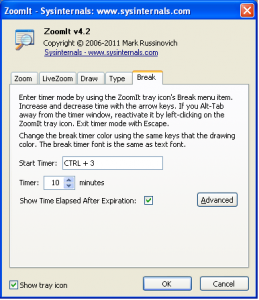
Aparecerá un reloj con el tiempo que indiquemos en Timer
Juando con ZoomIT, podemos realizar lo siguiente:
Como podemos ver, tenemos un rectángulo, que se puede dibujar pulsando el CONTOL y con mano alzada sin pulsar CONTROL.
Por último, cada vez que se quiera hacer un parón, se puede lanzar una cuenta atrás, a modo de bloqueo de equipo, para que se sepa, el tiempo restante que se va ha llevar a cabo, antes de proseguir con la presentación.
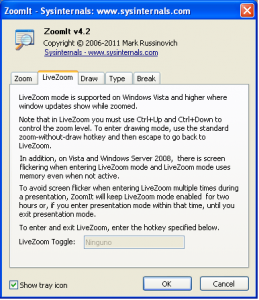
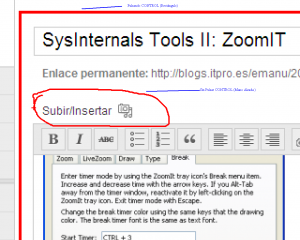


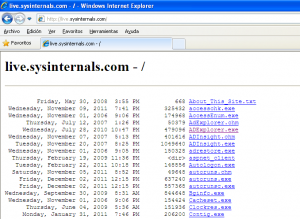
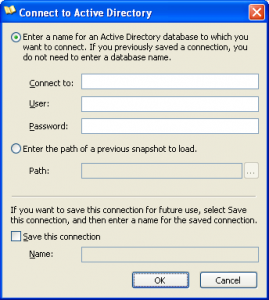
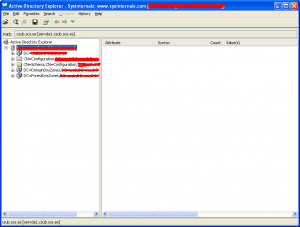
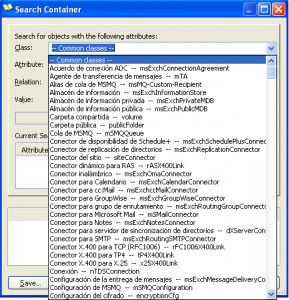

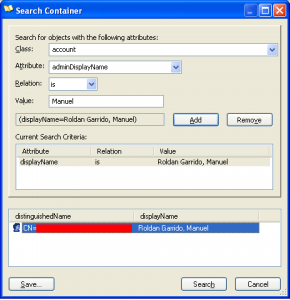

Comentarios recientes